Các chủ đề phổ biến: Multilogin X, Multilogin 6,
Multilogin X: Hướng dẫn sử dụng nhanh
Bảng tóm tắt
Tham gia @multilogin_chat để thảo luận về Multilogin X cùng những người dùng khác và đội ngũ của chúng tôi 😎
Đã đến lúc bắt đầu sử dụng Multilogin X và chúng tôi ở đây để đồng hành cùng bạn! Chỉ cần ba bước đơn giản, bạn sẽ có ngay hồ sơ trình duyệt đầu tiên. Nếu bạn có bất kỳ thắc mắc nào, hãy chat với chúng tôi để được trợ giúp tức thì.
Bước 1: Mua một gói cước
- Vào trang Giá gói cước và chọn chu kỳ thanh toán hàng tháng hoặc hàng năm
- Chọn gói bạn muốn và nhấp vào “Đặt mua“

- Điền thông tin tài khoản của bạn và nhấp vào “Tiếp tục“ để hoàn thành thanh toán cho đăng ký của bạn

- Sau khi thanh toán thành công, bạn sẽ được chuyến đến trang “Tạo tài khoản”
Bạn cũng sẽ nhận được email có liên kết để đăng ký tài khoản Multilogin X. Nếu trang “Tạo tài khoản” không hiện ra sau khi bạn thanh toán, vui lòng kiểm tra email của bạn.
- Điền mật khẩu của bạn vào trang đăng ký và nhấp vào “Tạo tài khoản” (email và mã đăng ký sẽ được điền sẵn)
Sau khi đăng nhập, hãy nhấp vào “Không gian làm việc” và nhìn vào bên phải để kiểm tra và quản lý đăng ký của bạn.

Bước 2: Thiết lập một agent
Sắp xong rồi! Giờ, xin giới thiệu với bạn agent – trái tim của Multilogin X giúp chạy các hồ sơ trơn tru.
Bạn sẽ không thể chạy hồ sơ nếu không kết nối với agent.
Tìm hiểu cách kết nối tác nhân trên Linux headless trong bài viết này.
- Tải xuống agent cho hệ điều hành của bạn
- Trên máy Mac, hãy đảm bảo máy chạy trên macOS 14 Sonoma hoặc phiên bản hệ điều hành mới hơn; chọn "M-series" cho chip M1, M2, M3 và "Intel" cho các model khác
- Nhấp vào tên tệp đã tải xuống (ví dụ: đối với Chrome, bạn sẽ tìm thấy tệp trong
chrome://downloads/)- Trên Windows, nhấp chuột phải vào file và chọn “Run as Administrator”
- Làm theo hướng dẫn trên màn hình để hoàn tất cài đặt
- Nhấp vào "Kết nối agent" và chờ Multilogin tải xuống tất cả các thành phần và thiết lập kết nối (thời gian chờ có thể lâu hơn nếu tốc độ kết nối chậm)
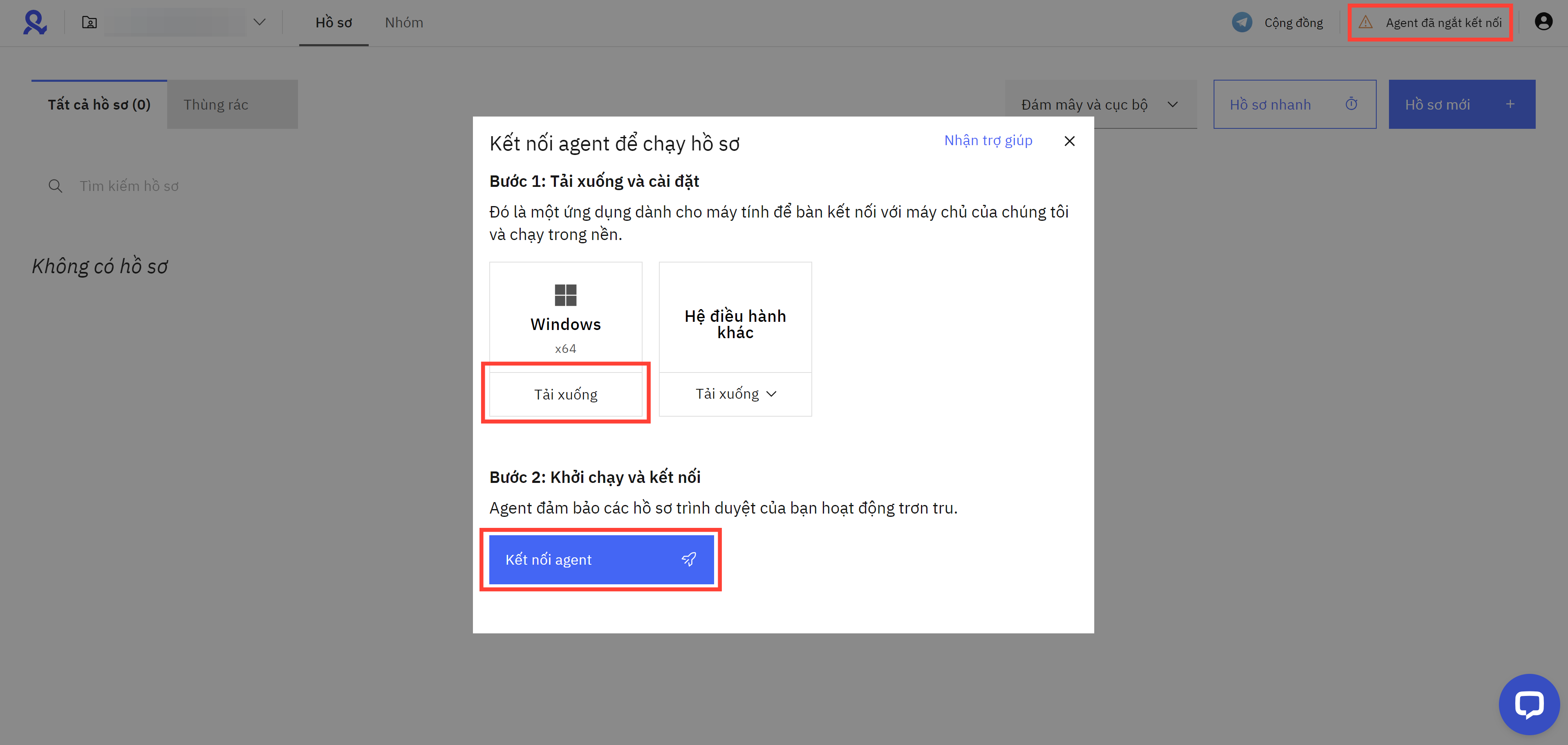
Gặp lỗi kết nối agent?
Đừng lo lắng: điều này có thể xảy ra nếu quy tắc tường lửa hoặc chống vi-rút của bạn quá nghiêm ngặt. Hãy nhớ rằng agent của chúng tôi là một ứng dụng được ký và chứng nhận hợp lệ và hoàn toàn an toàn.
Hãy thử tắt phần mềm chống vi-rút và/hoặc tường lửa của bạn và lặp lại các bước. Sau này, bạn có thể đưa agent vào danh sách ưu tiên (whitelist) trong các ứng dụng đó. Nếu sự cố vẫn tiếp diễn, hãy liên hệ với bộ phận hỗ trợ của chúng tôi để cùng tìm giải pháp. Bấm vào đây để biết thêm giải pháp!
Bước 3: Tạo một hồ sơ
Khoảnh khắc bạn mong chờ là đây.
- Nhấp vào "Hồ sơ mới" và nhập tên vào trường trên cùng
- Hệ điều hành: chọn hệ điều hành của thiết bị để có kết quả tốt nhất
- Loại lưu trữ: chọn lưu trữ đám mây để truy cập và đồng bộ hóa liền mạch trên nhiều thiết bị và lưu trữ cục bộ để có tốc độ vượt trội và tiết kiệm dữ liệu trên thiết bị của bạn
- Trình duyệt: Mimic được xây dựng trên Chrome, và Stealthfox được xây dựng trên Firefox
Sau khi hồ sơ được tạo, bạn sẽ không thể thay đổi những cài đặt này.
- Điền chi tiết proxy của bạn hoặc tận dụng lưu lượng truy cập Multilogin proxy thưởng của bạn
- Nhấp vào "Tạo hồ sơ" và sau đó "Khởi chạy"
- Chờ Multilogin tải xuống lõi trình duyệt của bạn: điều này chỉ cần thực hiện một lần cho mỗi bản phát hành lõi (thời gian chờ có thể lâu hơn nếu tốc độ kết nối chậm)
Tất cả các cài đặt dấu vân tay trình duyệt khác được tạo tự động cho bạn và được tối ưu hóa để bảo vệ tối đa khỏi các lệnh cấm. Nhưng bạn vẫn có thể thay đổi cài đặt mình cần ở giai đoạn tạo hồ sơ.
Bước bonus: Nâng tầm chiến lược
Chúc mừng! Bạn sắp trở thành một người dùng Multilogin chuyên nghiệp. Hãy khám phá những tài nguyên hữu ích dưới đây để nâng tầm chiến lược kinh doanh và trò chuyện với đội ngũ chuyên gia hỗ trợ của chúng tôi để nhận được lời khuyên phù hợp với nhu cầu của bạn.
- Tham khảo tài liệu API của chúng tôi và các bài viết trong trung tâm kiến thức để khám phá cách bạn có thể tự động hóa và mở rộng quy mô doanh nghiệp một cách hiệu quả (chúng tôi hỗ trợ Selenium, Puppeteer và Playwright)
- Kiểm soát quyền truy cập của các thành viên trong nhóm bạn vào các hồ sơ trình duyệt với 4 vai trò mới được thiết kế để đáp ứng nhu cầu của bạn (không áp dụng cho gói Solo)
- Khám phá các mẹo và thủ thuật hay nhất để quản lý nhiều tài khoản
 Multilogin X
Multilogin X
 Multilogin 6
Multilogin 6